Zusammenfassung:
Zu lernen, wie man Text und Schriftgröße oder -stil in jedem ausfüllbaren PDF-Formular bearbeitet, ist eine notwendige Fähigkeit, die jeder Schüler und Arbeiter erlernen sollte. Lesen Sie weiter, um zu erfahren, wie Sie dies in Sekundenschnelle erledigen.
Wenn die Schriftgröße in Ihrem ausfüllbaren PDF-Formular zu klein oder zu groß ist, möchten Sie möglicherweise die Schriftgröße im ausfüllbaren PDF-Formular ändern, um ein besseres Erlebnis beim Ausfüllen oder Lesen zu haben. Allerdings ist das Ändern der Schriftgröße in PDF-Formularen nicht einfach, da PDF-Dokumente schwer zu bearbeiten sind. Ist es also möglich, die Schriftgröße in PDF-Formularen zu verringern oder zu vergrößern?
Natürlich ja! Sie können die Textgröße in Ihrem ausfüllbaren PDF ganz einfach mit einer professionellen Software zum Ausfüllen von PDF-Formularen ändern. Hier kennen Sie die drei besten Methoden zum Ändern der Schriftgröße in ausfüllbaren PDF-Formularen. Bleiben Sie einfach hier, um weitere Informationen zu erhalten.
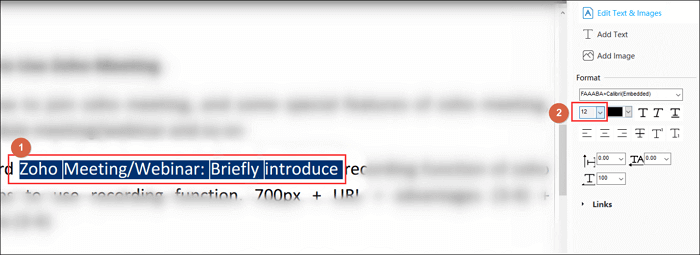
Anleitung zum Ändern der Schriftgröße in ausfüllbaren PDF-Formularen:
Schritt 1. Importieren Sie die PDF-Datei, indem Sie auf die Schaltfläche „Dateien öffnen“ klicken. Finden Sie es unten.
Schritt 2. Klicken Sie dann auf „Bearbeiten“ > „Text und Bilder bearbeiten“.
Schritt 3. Ziehen Sie Ihre Maus, um die Wörter auszuwählen, deren Größe Sie anpassen möchten. Jetzt sehen Sie die Symbolleiste von der rechten Seite. Finden Sie die Schaltfläche zum Ändern der Schriftart unter der Option „Format“... >> Weitere Details
- Teil 1. So ändern Sie die Schriftgröße in ausfüllbaren PDF-Formularen mit EaseUS PDF Editor
- Teil 2. So ändern Sie die Schriftgröße in ausfüllbaren PDF-Formularen mit Adobe Reader
- Teil 3. So ändern Sie die Textgröße in ausfüllbarem FDF mit Vorschau auf dem Mac
So ändern Sie die Schriftgröße in ausfüllbaren PDF-Formularen mit EaseUS PDF Editor
Wenn Sie die Textgröße ausfüllbarer PDF-Formulare unter Windows ändern möchten, probieren Sie EaseUS PDF Editor aus. Das Gute an diesem PDF-Editor ist, dass er über eine benutzerfreundliche Oberfläche verfügt, mit der Sie die meisten Bearbeitungsarbeiten erlernen können.
Mit diesem PDF-Editor für Windows 11 können Sie die Schriftgröße vergrößern oder verkleinern , ein ausfüllbares PDF-Formular erstellen , das Formular ausfüllen, das Schriftformat ändern oder interaktive PDF-Formulare bearbeiten, indem Sie eine Schaltfläche, ein Kontrollkästchen, ein Optionsfeld usw. hinzufügen Mit seiner Hilfe können Sie die Daten sogar mit einem einfachen Klick importieren und exportieren.
Hauptmerkmale:
- Ändern Sie Textgröße, Format, Farbe, Abstand usw.
- Möglichkeit , die Schriftgröße im PDF zu ändern
- Fügen Sie Wasserzeichen zu PDFs hinzu oder entfernen Sie sie
- Füllen Sie ein PDF-Formular aus, das nicht ausfüllbar ist
- Machen Sie PDF bearbeitbar, druckbar und ausfüllbar
Laden Sie jetzt diese PDF-Bearbeitungssoftware ohne Registrierung herunter! Ändern Sie hier Ihre Schriftgröße im ausfüllbaren PDF-Formular.
So ändern Sie die Schriftgröße in ausfüllbaren PDFs:
Schritt 1. Starten Sie EaseUS PDF Editor auf dem PC. Sie können die PDF-Datei importieren , indem Sie unten links auf die Schaltfläche „Dateien öffnen“ klicken.
Sie können auch auf die Schaltfläche „Datei“ klicken und im Dropdown-Menü „Öffnen“ auswählen und dann die PDF-Datei importieren.
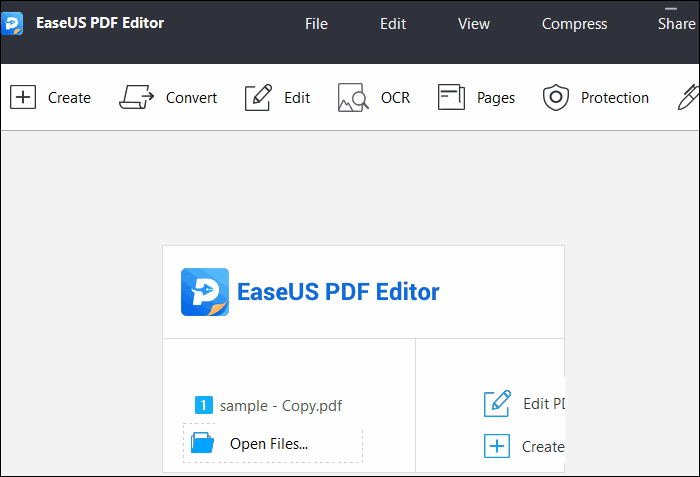
Schritt 2. Sie müssen die Option „Bearbeiten“ auswählen. Wählen Sie dann „Text und Bilder bearbeiten“ aus den Werkzeugen „Inhaltsbearbeitung“.
Schritt 3. Ziehen Sie Ihre Maus, um die Wörter auszuwählen , deren Schriftgröße Sie anpassen möchten. Auf der rechten Seite der Benutzeroberfläche gibt es unter „Format“ eine Option. Sie können auf die Option klicken und im Dropdown-Menü eine geeignete Größe auswählen .
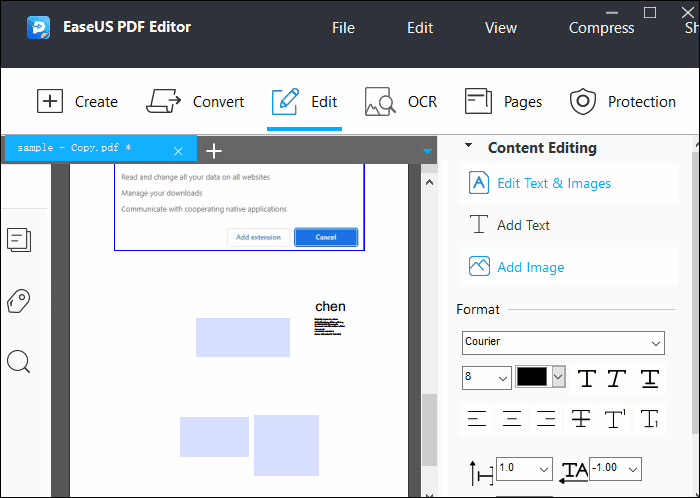
Schritt 4. Klicken Sie auf die Schaltfläche „Datei“ und wählen Sie „Speichern“ oder „Speichern unter“, um das bearbeitete PDF auf Ihren PC zu exportieren.
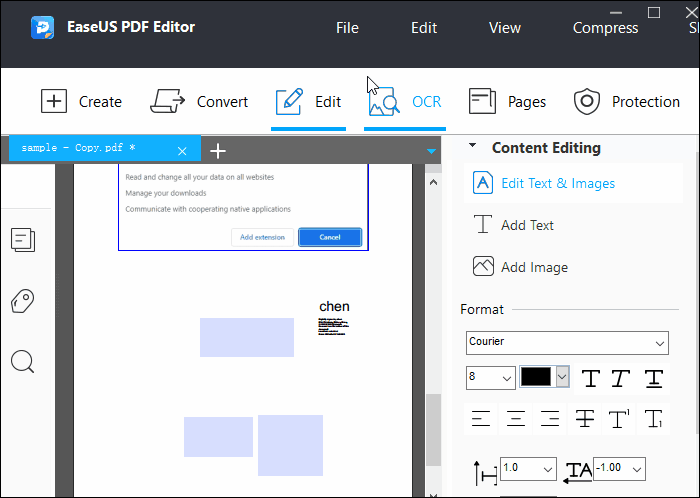
So ändern Sie die Schriftgröße in ausfüllbaren PDF-Formularen mit Adobe Reader
Als eines der bekanntesten PDF-Bearbeitungsprogramme bietet Adobe Acrobat eine zuverlässige Möglichkeit, den Text in ausfüllbarer PDF-Form zu bearbeiten. Es bietet verschiedene Bearbeitungswerkzeuge, mit denen Sie mit einfachen Klicks die Farbe, den Stil und die Größe des Textes ändern oder eine PDF-Datei erstellen können. Darüber hinaus können Sie problemlos PDF-Formulare ausfüllen und bearbeiten oder Ihre PDF-Dateien bearbeiten.
Hauptmerkmale:
- Ändern Sie Schriftart, Größe, Abstand und Farbe
- Kann Text hervorheben
- Reduzieren Sie ein PDF in Adobe Acrobat
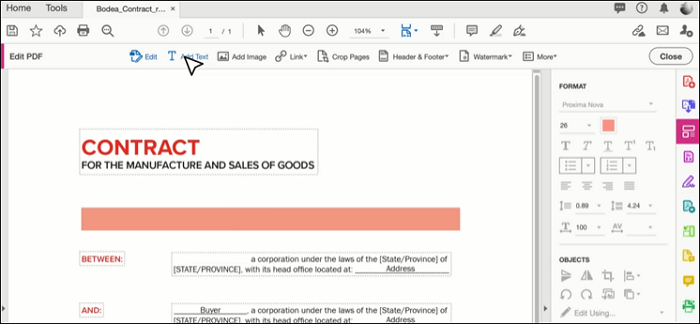
Hier ist eine Liste der Schritte zum Ändern der Schriftgröße in ausfüllbaren PDF-Formularen über Adobe:
Schritt 1. Wenn Sie Adobe Acrobat nicht haben, laden Sie es herunter und installieren Sie es auf Ihrem Computer. Öffnen Sie Adobe und gehen Sie zu „Home“. Importieren Sie das PDF, das Sie bearbeiten möchten.
Schritt 2. Gehen Sie zum Menü auf der rechten Seite. Klicken Sie auf „Extras“. Klicken Sie dann auf „PDF bearbeiten“ und dann auf „Bearbeiten“.
Schritt 3. Wählen Sie mit der Maus den Text aus, den Sie ändern möchten.
Schritt 4. Auf der rechten Seite wird ein Bereich „Format“ angezeigt, in dem Sie Schriftart, Schriftgröße und andere Formatierungsoptionen auswählen können. Sobald Sie es auswählen, wird Ihr ausgewählter Text sofort bearbeitet. Speichern Sie es anschließend und laden Sie es auf Ihren Computer herunter.
So ändern Sie die Textgröße in ausfüllbarem FDF mit Vorschau auf dem Mac
Um das PDF-Formular auf dem Mac zu bearbeiten, müssen Sie keine Bearbeitungssoftware herunterladen, da es einen vorinstallierten und kostenlosen PDF-Reader für Mac namens Preview gibt. Diese Software unterstützt die Anpassung der Schriftgröße in Ihrem ausfüllbaren PDF-Formular.
Nach dem Öffnen der PDF-Datei stehen Ihnen zahlreiche Funktionen zum Bearbeiten Ihres PDF-Formulars zur Verfügung. Im Gegensatz zu anderen zuvor genannten Programmen können Sie eine PDF-Datei jedoch nicht vollständig bearbeiten. Mit der macOS-Vorschau können Sie auf einfache Weise verschiedene Dateiformate anzeigen und mithilfe der Vorschau digitale Bilder und PDF-Dateien anzeigen, bearbeiten, konvertieren und übermitteln.
Hauptmerkmale:
- Ändern Sie die Schriftgröße und -farbe
- Erstellen Sie Lesezeichen in einem PDF-Dokument
- Sehen, lesen und einige grundlegende Bearbeitungen vornehmen
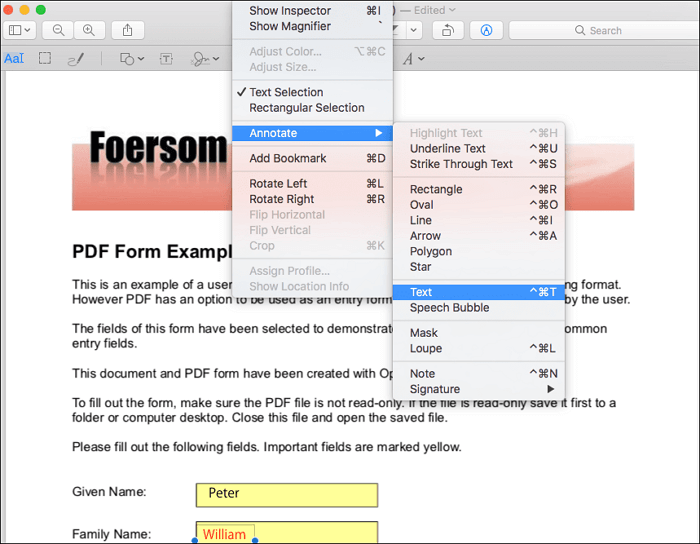
Ändern Sie die Schriftgröße im ausfüllbaren Formular auf dem Mac mithilfe der Vorschau:
Schritt 1. Öffnen Sie ein ausfüllbares PDF-Formular auf dem Mac. Sie müssen Preview nicht installieren, da macOS standardmäßig alle PDF-Dateien damit öffnet.
Schritt 2. Gehen Sie im Menü oben auf „Extras“ und klicken Sie auf „Anmerken“ > „Text“. Wenn Sie dies schneller erledigen möchten, können Sie in der Vorschau-Symbolleiste auf das Symbol „T“ klicken.
Schritt 3. Auf der Seite wird ein neues Textfeld angezeigt. Geben Sie einfach einfachen Text ein und klicken Sie dann auf das „A“-Symbol, um die Schrifteigenschaften wie Größe, Farbe und Platzierung zu bearbeiten. Klicken Sie abschließend auf „Datei“ > „Als PDF exportieren“, um diese bearbeitete Datei zu exportieren.
Letzte Worte
Jetzt wissen Sie, wie Sie die Schriftgröße in ausfüllbaren PDF-Formularen ändern. Hier sind mehrere Programme aufgeführt, die die Schriftgröße in Ihren ausfüllbaren PDF-Formularen ändern können. Unabhängig davon, ob Sie Windows oder macOS verwenden, müssen Sie ein Programm auswählen, mit dem Sie PDF-Dateien so weit bearbeiten können, wie Sie benötigen. Hier lernen Sie 3 Methoden zum Ändern der Schriftgröße in einem ausfüllbaren PDF-Formular mithilfe von Programmen kennen.
Um ausreichende Funktionen zum Bearbeiten des Textes oder anderer Eigenschaften wie Bilder anzuwenden, probieren Sie unbedingt EaseUS PDF Editor aus. Mit diesem Programm stehen Ihnen mehrere neue Tools zur Verfügung. Ohne Registrierung können Sie jetzt mit der Bearbeitung von PDF-Dateien beginnen!
Weitere Artikel & Tipps:
-
So fügen Sie auf dem Mac kostenlos Bilder in PDF ein
![author-Maria]() Maria / 2025-08-26
Maria / 2025-08-26 -
Instagram-Chat ganz einfach als PDF exportieren😀
![author-Maria]() Maria / 2025-08-26
Maria / 2025-08-26
-
Die 9 besten Konverter für das Umwandeln von PDF Dateien in Flipbooks in 2025
![author-Katrin]() Katrin / 2025-08-26
Katrin / 2025-08-26 -
So entsperren Sie PDF ohne Passwort [Online und Offline]
![author-Maria]() Maria / 2025-08-26
Maria / 2025-08-26

EaseUS PDF Editor
- Den Bildschirm mit Audio aufnehmen
- Die Webcam aufnehmen
- Die PC-Spiele reibungslos aufnehmen
Hot Artikel